Gigahost tilbyder to slags SSL-certifikater:
- Betalte SSL-certifikater fra Sectigo (DCV) med dedikeret IP-adresse. Disse certifikater koster 588 kr. årligt og kan opsættes i kontrolcenteret under fanen “Sikkerhed”.
- Gratis SSL-certifikater fra Let’s Encrypt uden dedikeret IP-adresse. Disse certifikater koster 0 kr. årligt og kan ligeledes opsættes i kontrolcenteret. Dog lidt anderledes.
I denne guide skal vi se nærmere på, hvordan du opsætter et gratis SSL-certifikat fra Let’s Encrypt på dit domæne hos Gigahost, hvis dette ikke allerede er slået til.
Inden du fortsætter, så bemærk!
For alle domæner, der i nyere tid er blevet registreret eller flyttet til Gigahost, vil det som udgangspunkt automatisk være muligt at tilgå domænet/hjemmesidens indhold over HTTPS og dermed gøre brug af et gratis SSL-certifikat fra certifikatmyndigheden Let’s Encrypt. Dette kan ganske enkelt ske ved at skrive “https://” foran domænet i browserens adresselinje. Eksempelvis: “https://gigahost.dk”
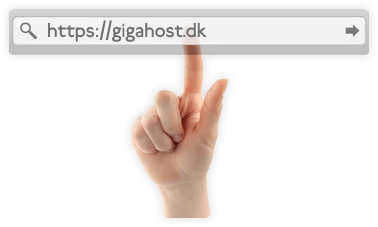
Hvis det ikke er muligt at tilgå dit domæne via HTTPS, så kunne noget tyde på, at domænet enten ikke peger mod Gigahosts servere, eller at det ikke er sat op til at køre SSL via Gigahosts servere. Begge udfordringer kan let løses, men i denne guide fokuserer vi på sidstnævnte – nemlig at sætte domænet op til at køre SSL via Gigahost.
For at komme i gang med processen, skal du først logge ind i Gigahost-kontrolcenteret med den konto, som domænet er tilknyttet. Hvis du ikke allerede har tilknyttet dit domæne til din Gigahost-konto, kan du her se, hvordan dette gøres.
Når du er logget ind i kontrolcenteret, skal du vælge punktet “Domæner” ude i menuen til venstre. Klik herefter på det domæne, du ønsker at opsætte SSL for. I dette eksempel vælger vi “andersand.dk”.
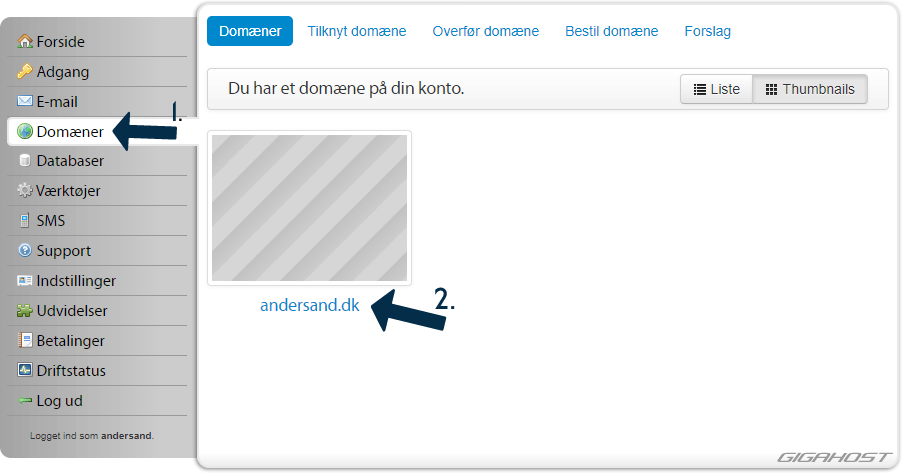
Klik nu på “DNS” oppe i den sorte horisontale menu i toppen af den side, du kommer til.

Hvis du får vist en informationstekst omkring opsætning af DNS, kan du blot klikke på knappen “Jeg accepterer. Fortsæt til DNS-opsætning”.
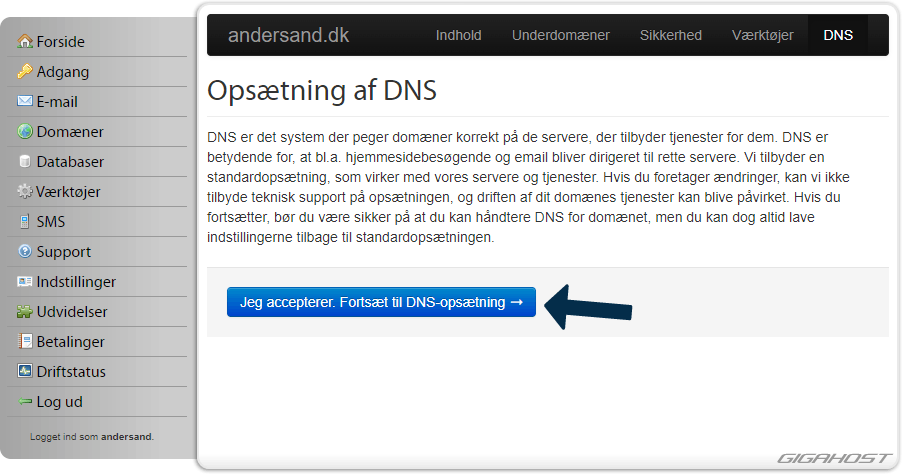
Rul helt ned i bunden af siden med domænets DNS-opsætning, og i sektionen med “Færdiglavede DNS-opsætninger” skal du i dropdown-menuen vælge “PHP hosting with automatic SSL” og herefter klikke på knappen “Benyt opsætning”.
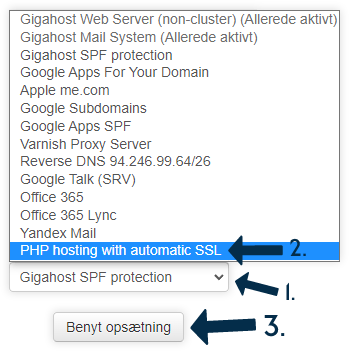
Du får nu vist de to records, der vil blive tilføjet til domænets DNS-opsætning. Helt konkret vil der være tale om en A-record med Gigahosts IP-adresse “46.183.138.100” samt en CNAME-record, der henviser alle underdomæner, der ikke eksplicit er defineret, til hoveddomænet.
Klik på knappen “Føj opsætning til domæne” for at godkende opsætningen.

Der er nu blevet tilføjet de records, der gør det muligt at tilgå domænet over HTTPS med SSL. Bemærk dog, at der kan gå et par timer eller tre før ændringerne slår igennem alle steder.
Vær opmærksom på!
- Hvis domænet ikke peger mod Gigahosts navneservere, så vil indstillingerne i DNS-opsætningen i kontrolcenteret ikke slå igennem i praksis, og du bør derfor i stedet opsætte de to records hos den udbyder, hvor du har domænet.
- Det vil fortsat være muligt at tilgå domænet over HTTP (usikker/almindelig forbindelse), selvom du har opsat de to angivne DNS-records. Hvis du ønsker at viderestille al trafik til den sikre forbindelse med SSL, skal dette gøres manuelt. Eksempelvis ved at oprette eller modificere filen “.htaccess” og placere den i domænets mappe via FTP.
- Hvis du ikke har mulighed for at vælge “PHP hosting with automatic SSL” i dropdown-menuen, så kan noget tyde på, at der måske allerede er opsat SSL for det valgte domæne.